iPhoneで自宅のパソコンを遠隔操作できないかなと調べてみたら…
ありましたよん!しかも無料だし(*^^*)
PCはWindowsOSにGoogleChromeがインストールされていればOK。
リモートデスクトップのアドアンを入れておけばすぐに使える。
操作する端末はスマホのiPhoneかAndroid tabletでもiPadでも最近の機種なら問題ない。
スマホ側にはChromeリモートデスクトップのアプリを入れれば準備完了。
あっgoogleアカウントは必須ですからね。
細かい手順はググって調べてね。(~_~;)
こんな感じで使えます。
PC側でアクセスの許可設定を完了すると
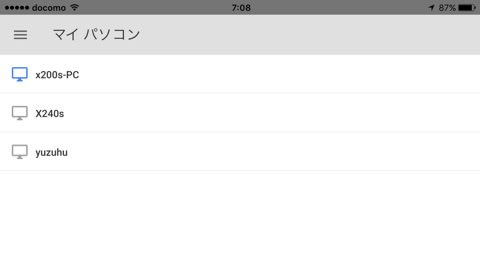
スマホのアプリを立ち上げると登録したPCが見えるようになります。PCは複数登録可能。

リモートしたいPCを選択するとPC側の設定時に決めたパスラードを聞いてきますので入力。
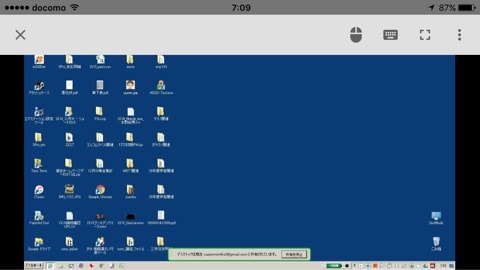
しばらくすると出ました~^ ^
こんな感じiPhoneの画面ですので小さいけどちゃんと全画面表示されてます。
指でスワイプすると画面拡大もできます。

マウスとキーボードもつかえますよ。こんな感じ

並べてのワンショット。

殆どの処理は問題なくできました。
無料だしね(*^^*)
凄い時代になったものですね。
ありましたよん!しかも無料だし(*^^*)
PCはWindowsOSにGoogleChromeがインストールされていればOK。
リモートデスクトップのアドアンを入れておけばすぐに使える。
操作する端末はスマホのiPhoneかAndroid tabletでもiPadでも最近の機種なら問題ない。
スマホ側にはChromeリモートデスクトップのアプリを入れれば準備完了。
あっgoogleアカウントは必須ですからね。
細かい手順はググって調べてね。(~_~;)
こんな感じで使えます。
PC側でアクセスの許可設定を完了すると
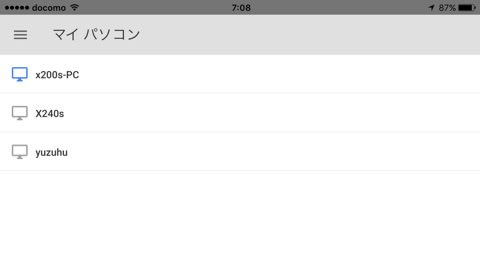
スマホのアプリを立ち上げると登録したPCが見えるようになります。PCは複数登録可能。

リモートしたいPCを選択するとPC側の設定時に決めたパスラードを聞いてきますので入力。
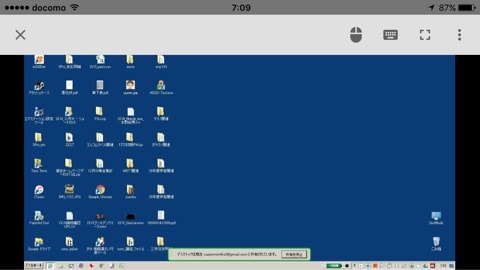
しばらくすると出ました~^ ^
こんな感じiPhoneの画面ですので小さいけどちゃんと全画面表示されてます。
指でスワイプすると画面拡大もできます。

マウスとキーボードもつかえますよ。こんな感じ

並べてのワンショット。

殆どの処理は問題なくできました。
無料だしね(*^^*)
凄い時代になったものですね。




















※コメント投稿者のブログIDはブログ作成者のみに通知されます